外貌
最后修改时间:2023 年 9 月 5 日文件| 设置 | 编辑| 一般| Windows 和 Linux 的外观
IntelliJ IDEA | 设置 | 编辑| 一般| macOS 的外观
CtrlAlt0S
使用此页面自定义编辑器外观。
物品 | 描述 |
|---|---|
插入符号闪烁(毫秒) | 选中此复选框可使插入符号以指定的时间段(以毫秒为单位)闪烁。 |
使用块插入符 | 选中此复选框可在插入模式下应用块插入符,并在覆盖模式下应用常用插入符。清除此复选框可在插入模式下应用常用插入符号,并在覆盖模式下应用块插入符号。 |
显示硬包装和视觉指南(在代码样式选项中配置) | 选中此复选框可在编辑器的右边距显示一条细垂直线。请参阅代码样式设置的说明。 |
显示行号 | 选中此复选框可在编辑器装订线中显示行编号。 |
显示方法分隔符 | 选择此复选框可在类中显示细线,以将方法彼此分开并将方法与字段声明分开。 |
显示空格 | 选择此复选框以使 IntelliJ IDEA 显示空格或制表符(取决于代码样式设置)。 您可以选择以下选项:
|
显示缩进参考线 | 选择此复选框可在编辑器中显示垂直线以指示缩进位置,从而方便键入、手动格式化、阅读和维护代码。 |
显示意图灯泡 | 每当 IntelliJ IDEA 检测到您的代码可以修改或改进时,编辑器中的当前行上就会出现 一个灯泡图标 |
显示意图操作的预览(如果可用) | 自动打开意图操作的预览。 禁用该选项后,您可以按可用意图列表中的 来打开预览。Ctrl0Q |
渲染文档注释 | 选择此复选框可始终在编辑器中将文档注释呈现为具有正确格式和链接的文本段落。呈现的注释更易于阅读,并且不会使用额外的标签使您的代码超载。 |
在滚动条悬停时显示代码镜头 | 选择此复选框可启用镜头模式。 |
使用编辑器字体进行镶嵌提示 | 选中此复选框可使用编辑器文本的字体,而不是颜色方案中定义的嵌入提示字体。 |
启用 HTML/XML 标签树突出显示 | 选中此复选框可显示以不同颜色突出显示的标签的层次结构。如果启用此选项,您可以定义以下选项:
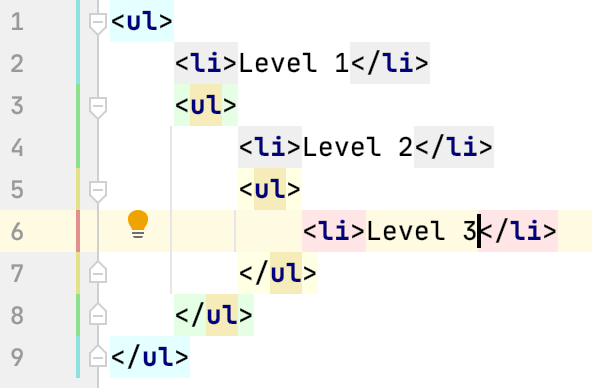 当层次结构中存在多个同名标签时,就会激活突出显示。 |
将 CSS 颜色预览显示为背景 | 如果选中此复选框,则颜色值的背景显示颜色预览: 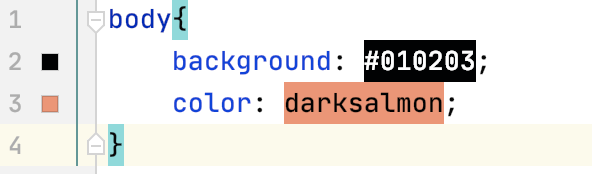 默认情况下,IntelliJ IDEA 还会在装订线中显示颜色预览图标。单击此类图标将调用颜色选择器,您可以在其中更改颜色值。 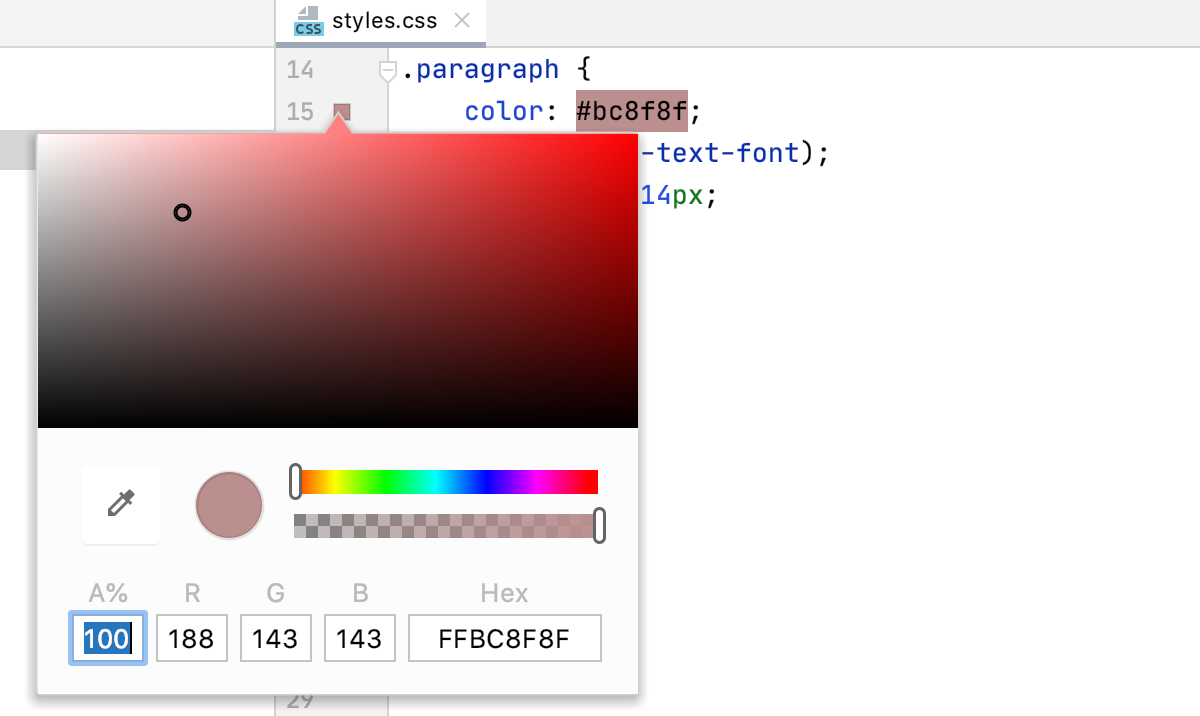 要隐藏这些装订线图标,请清除编辑器 |上的颜色预览复选框。一般| IDE 设置的 Gutter Icons页面。CtrlAlt0S 有关详细信息,请参阅更改颜色值。 |
在注释中突出显示 RDoc 和 ruby | 仅当安装 Ruby 插件时才支持此功能! 如果选中此复选框,则关键字会在注释中突出显示。否则,它们将显示为纯文本。 更改此复选框的状态仅在 IntelliJ IDEA 重新启动时生效。 |
在 Dart 源代码中显示结束标签 | 仅当安装了 Dart 插件时才支持此功能!
|
感谢您的反馈意见!